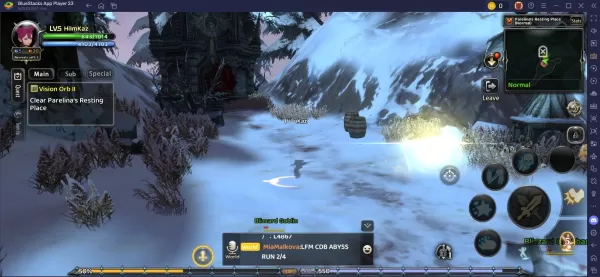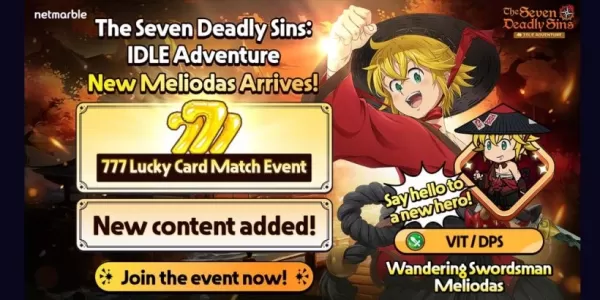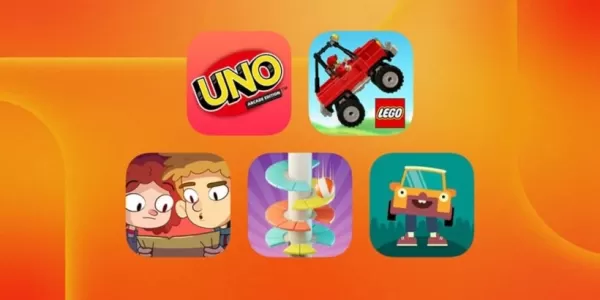Rimozione di mod da pronta o no: una guida completa
Ready o no's Modding Community offre miglioramenti interessanti, ma le mod a volte possono portare a instabilità e incompatibilità con gli amici. Questa guida descrive in dettaglio come rimuovere completamente tutte le mod dal tuo gioco.
Il processo di rimozione della mod:
Indipendentemente dal metodo di installazione Mod (Nexus Mod Manager, Mod.io o Manuale), seguire questi passaggi per una rimozione pulita:
- l'iscrizione all'iscrizione: Lancia pronta o no. Nel menu Mod in-game, annullare l'iscrizione da tutte le mod attive. Ciò impedisce i riorganizzati dopo la cancellazione. Chiudi il gioco.
- Elimina le mod di gioco: Apri Steam, fai clic con il pulsante destro del mouse sulla libreria, seleziona Proprietà, quindi installati e naviga. Passare a
Ready o no> Content> Paks. Elimina tutti file e cartelle all'interno della cartella "Paks". Quindi, elimina la cartella "Paks" stessa. - Elimina le mod AppData locali: Premi Windows+R, Tipo
%LocalAppdata%e premere Invio. Individua la cartellaReady o no, quindi naviga susalvati> paks. Elimina la cartella "Paks" all'interno di questa directory. - Verifica i file di gioco: In Steam, fai clic con il pulsante destro del mouse o meno, vai su Proprietà> File installati> Verifica l'integrità dei file di gioco. Questo garantisce uno stato di gioco pulito.
- Reinstallazione opzionale (consigliata): Per un inizio davvero fresco, soprattutto se non hai intenzione di utilizzare di nuovo le mod, considera di reinstallare o meno.
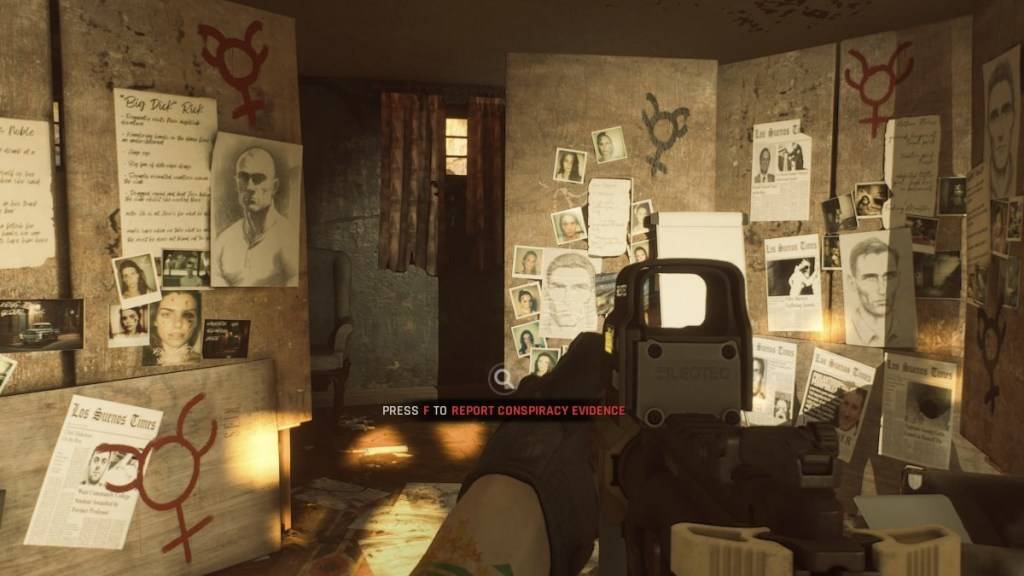
Perché eliminare le mod?
Mentre le mod si arricchiscono o meno, possono introdurre bug, problemi ed errori. Una rimozione della mod pulita spesso risolve questi problemi. Inoltre, le mod impediscono sessioni multiplayer con amici che non hanno installato le stesse mod. L'eliminazione delle mod garantisce la compatibilità e il gameplay più fluido con gli altri.
Pronto o no è ora disponibile su PC.